在 iOS 15 和 iPadOS 15 中,专注模式能在需要时帮您保持专注,或让您免受设备的打扰。您可以自定专注模式的设置,选取想要接收提醒和通知的时间,还可以让其他人和 App 知道您正在忙。
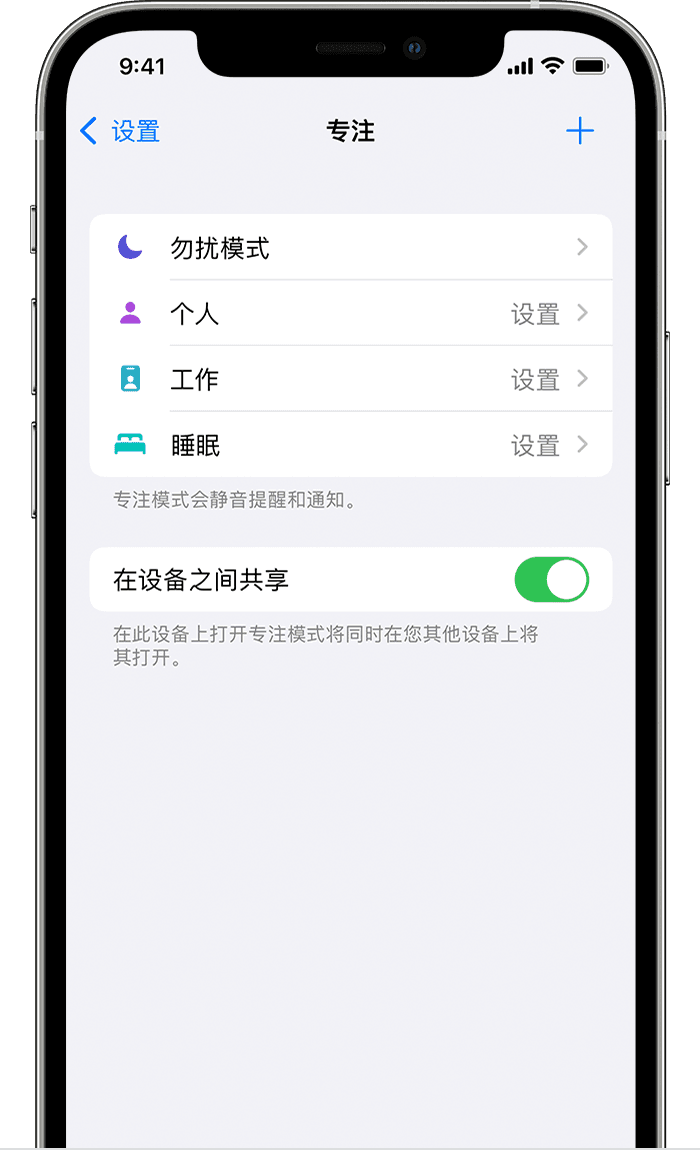
打开专注模式
- 前往“设置”>“专注”。
- 轻点默认提供的某个专注模式选项,例如“勿扰模式”、“个人”或“睡眠”,然后打开相应的专注模式。
- 选取专注模式后,选择“允许的通知”、“时效性通知”和“专注状态”等选项。
设置专注模式时,您可以选择将哪些联系人和 App 的通知添加到“允许的通知”中。您还可以从 App 中启用“时效性通知”,这将允许那些不在允许列表中的 App 发送标记为“时效性”的通知。
您还可以从“控制中心”打开专注模式。只需在 iPhone 或 iPod touch 上或在 iPad 上打开“控制中心”,按住“专注”,然后选择要打开的专注模式。
设置专注模式后,相应图标将显示在状态栏中和锁定屏幕上,并且您的状态会自动显示在“信息”App 中。当有人尝试给您发送信息时,对方会看到您已将通知静音,但如果情况紧急,对方仍然可以通知您。
当您在某台设备上使用专注模式时,相应设置会自动应用于您使用同一 Apple ID 登录的所有 Apple 设备。
设置自定的专注模式
如果您要专心进行的活动与默认提供的任一专注模式选项都不同,则可以创建自定的专注模式。具体操作如下:
- 前往“设置”>“专注”。
- 轻点“添加”按钮+,然后轻点“自定”或浏览更多选项。
- 输入专注模式的名称。
- 选取一种颜色和一个图标来表示您的专注模式,然后轻点“下一步”。
- 为您的专注模式自定相应选项。
共享您的专注状态
设置专注模式时,您可以打开“共享专注状态”,这样 App 便会向给您发信息的人显示您已将通知静音。App 只知道您已将通知静音,而不知道您打开了哪个专注模式,因此绝不会共享相应的专注模式名称。在您打开专注模式并且向 App 授予权限后,专注状态会在相应 App 内共享。
要打开“专注状态”,请按照以下步骤操作:
- 前往“设置”>“专注”。
- 选择您设置的专注模式。
- 轻点“专注状态”,然后将它打开。
自定主屏幕的设置
设置专注模式后,您可以将通知静音,或只允许接收与您的专注模式相匹配的联系人和 App 的通知。您还可以自定主屏幕页面以只包含与专注模式相关的 App,并将这个页面设为在您启用专注模式期间唯一可访问的页面。具体操作如下:
- 前往“设置”>“专注”。
- 选择要自定的专注模式,然后轻点“主屏幕”。
- 打开“自定页面”,然后选择要在这个专注模式启用期间使用的主屏幕页面。
- 轻点“完成”。
在这里,您还可以打开“隐藏通知标记”,以便在主屏幕 App 上隐藏通知。
未经允许不得转载:Mac大学 » iPhone 上使用专注模式图文教程
 Mac大学
Mac大学

评论前必须登录!